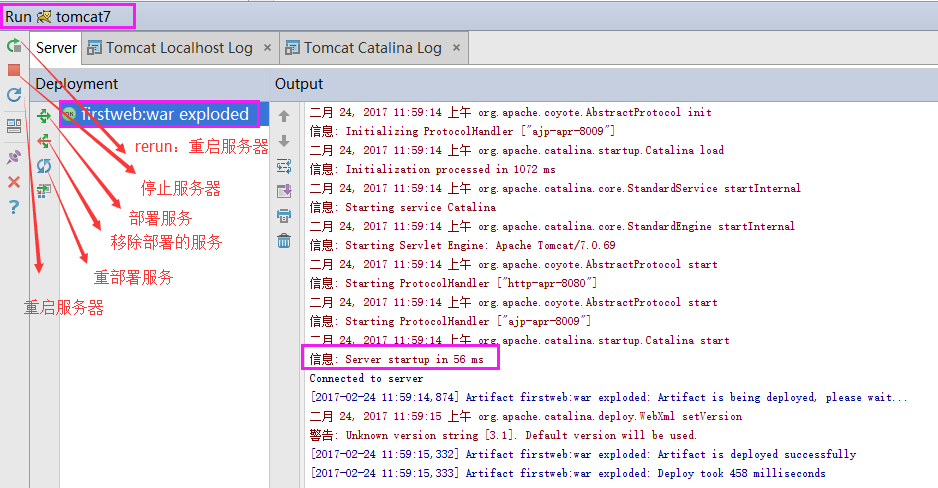【1、创建一个项目】
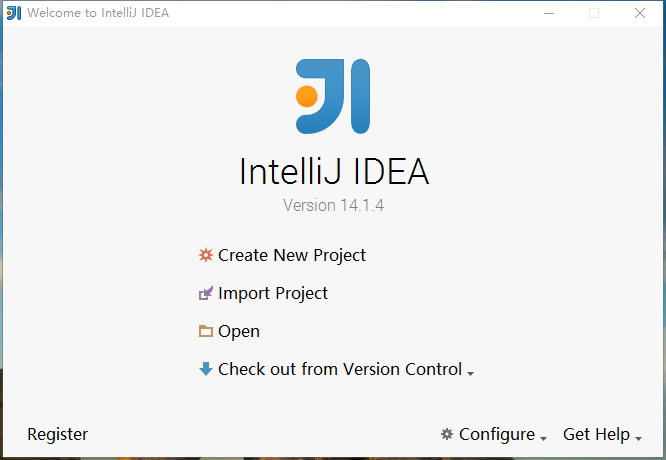
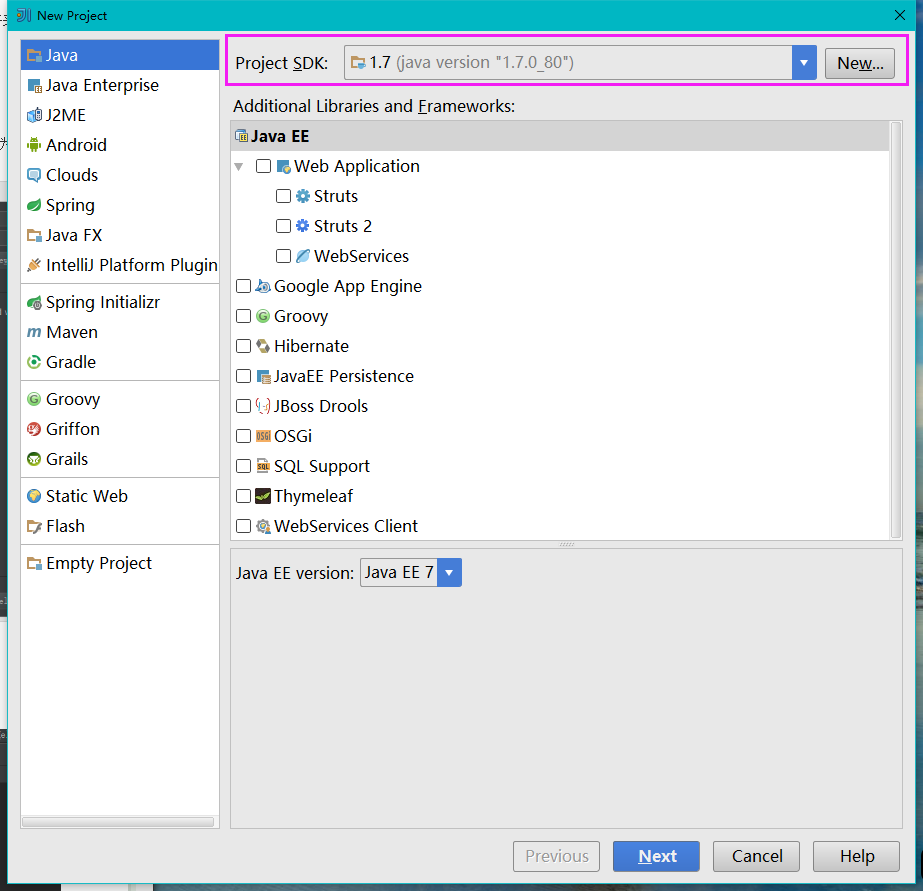
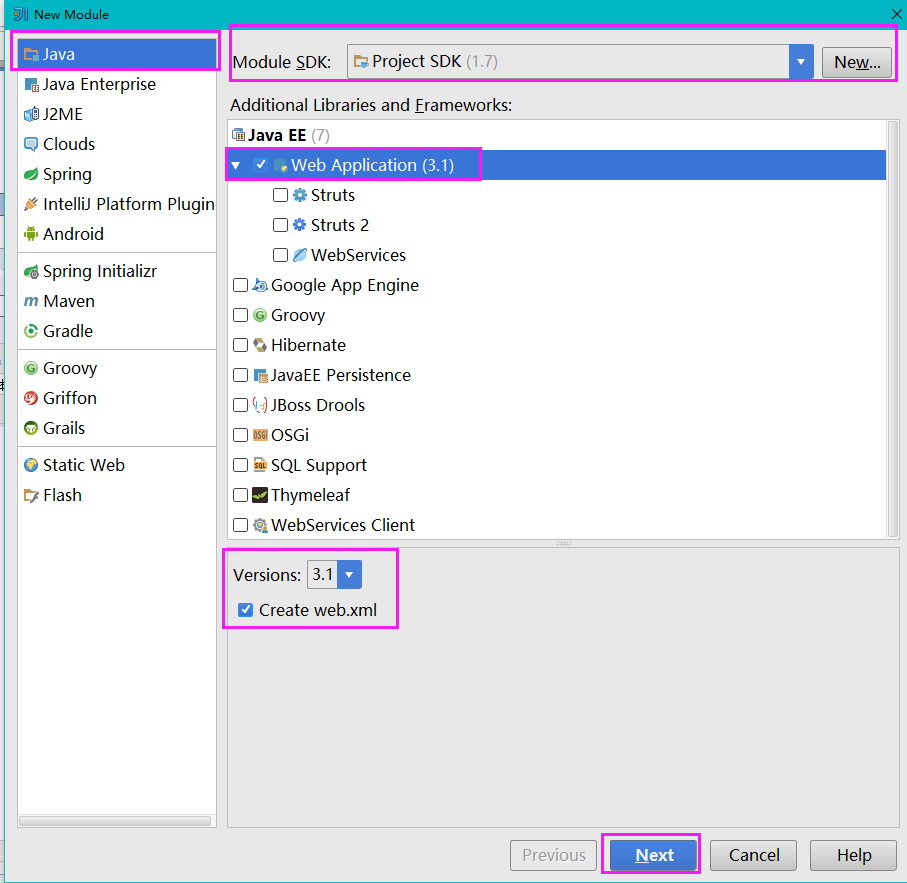
起个名,点击finish
2,
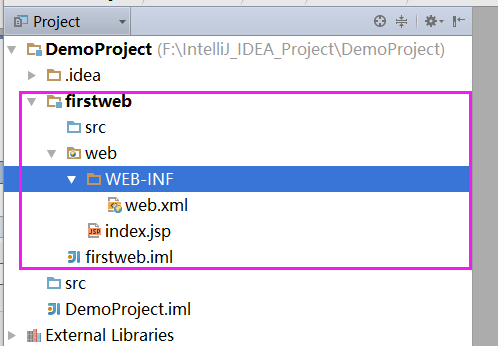
【3、设置产出和依赖目录】
右键文件夹WE-INF,在web/WEB-INF下创建两个文件夹:classes和lib,并设置产出路径
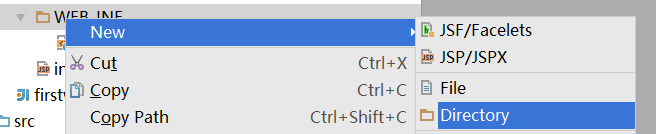
classes用来存放编译后输出的class文件,lib用于存放第三方jar包。
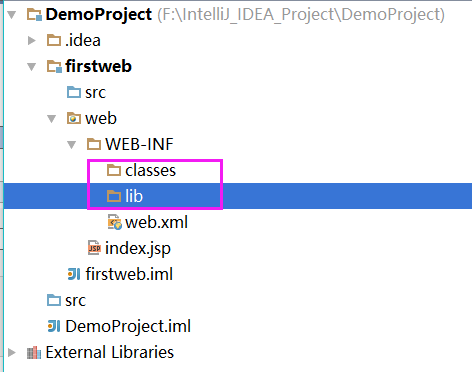
File -> Project Structure (快捷键:Ctrl + Shift + Alt + S) -> 选择Module :
选择 Paths -> 选择"Use module compile output path" -> 将Output path和Test output path都选择刚刚创建的classes文件夹。
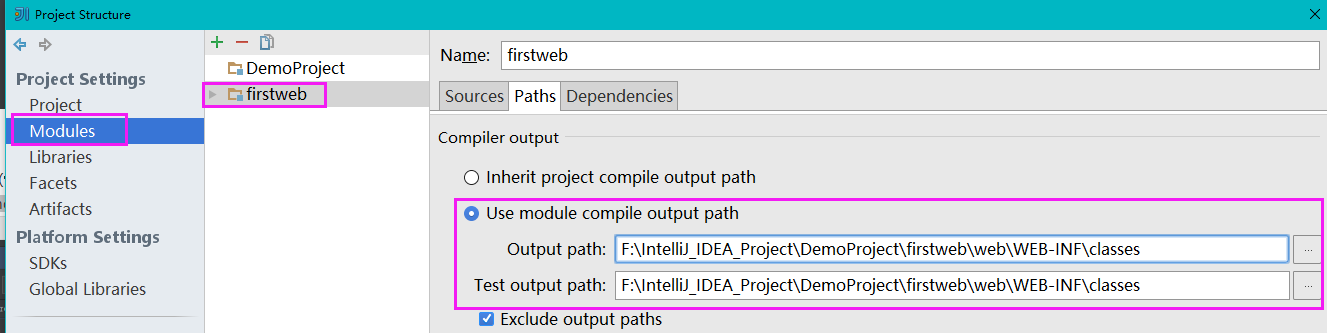
接着选择Dependencies -> 将Module SDK选择为1.7 -> 点击右边的“+”号 -> 选择1 “Jars or Directories”
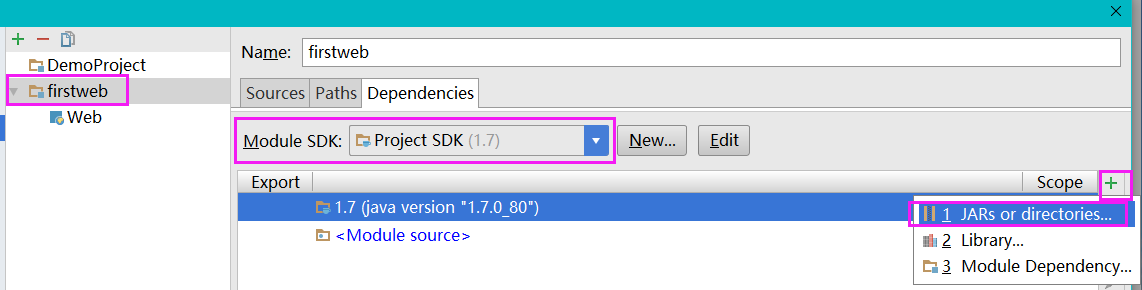
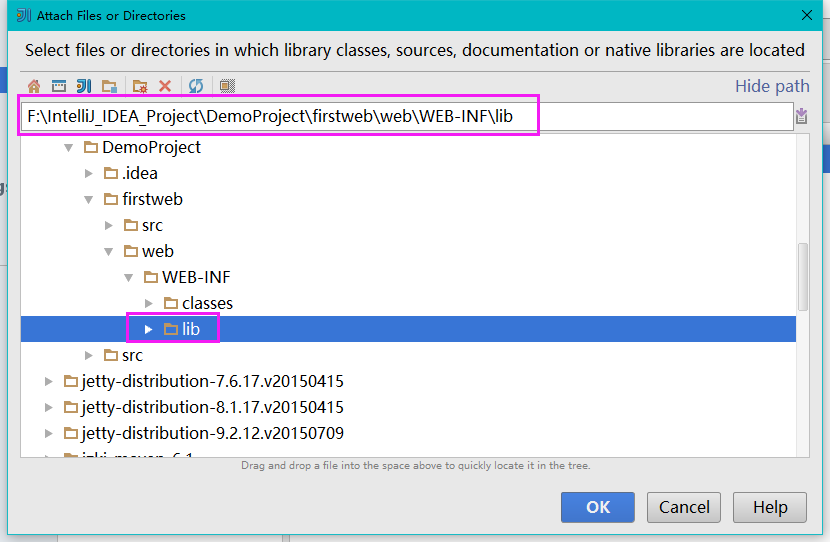
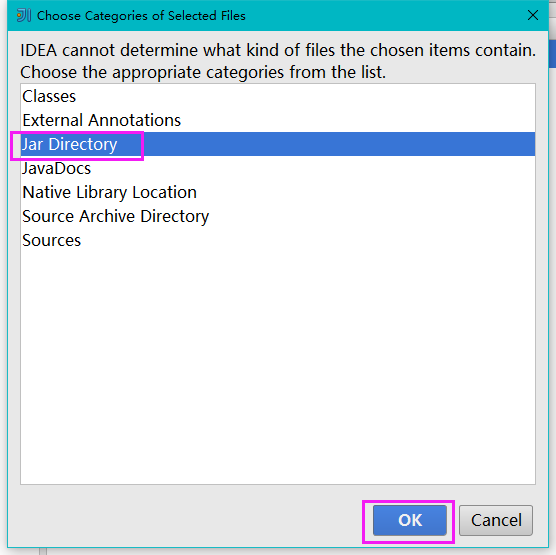
勾选
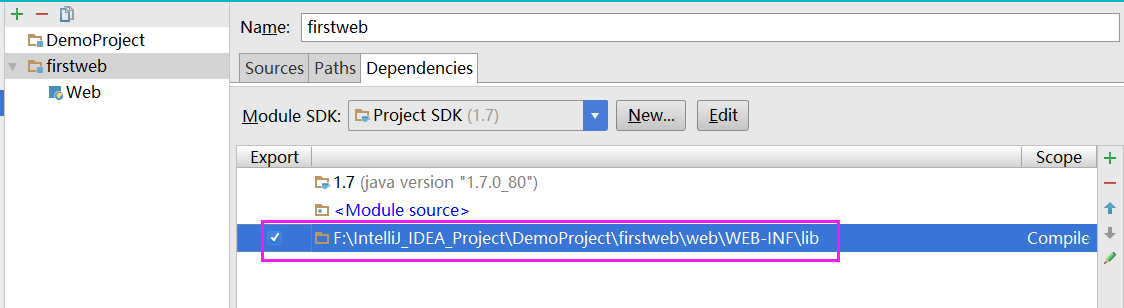
【4、配置tomcat容器】
打开菜单Run -> 选择Edit Configuration
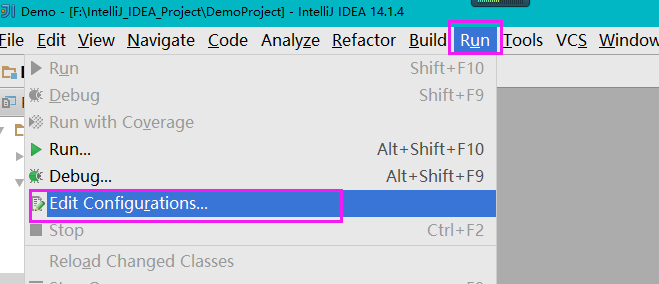
点击“+”号 -> 选择“Tomcat Server” -> 选择“Local”
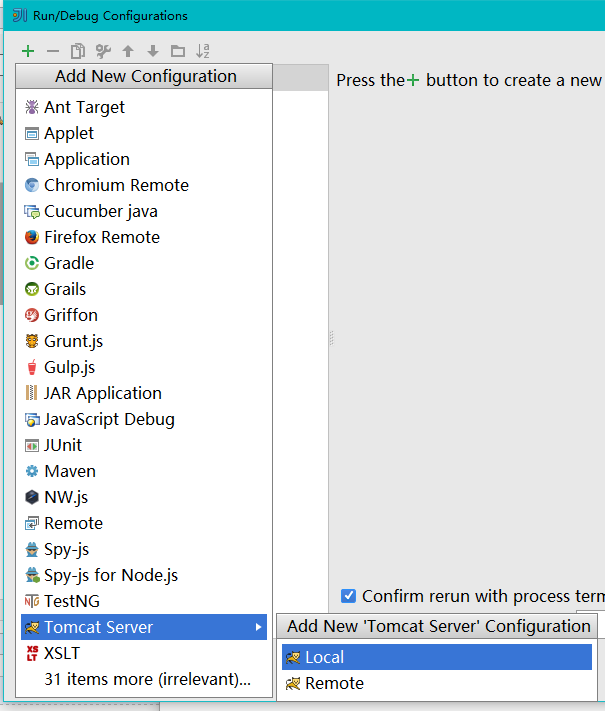
在"Name"处输入新的服务名,点击"Application server"后面的"Configure...",弹出Tomcat Server窗口,选择本地安装的Tomcat目录 -> OK

选择tomcat跟路径 需要安装tomcat
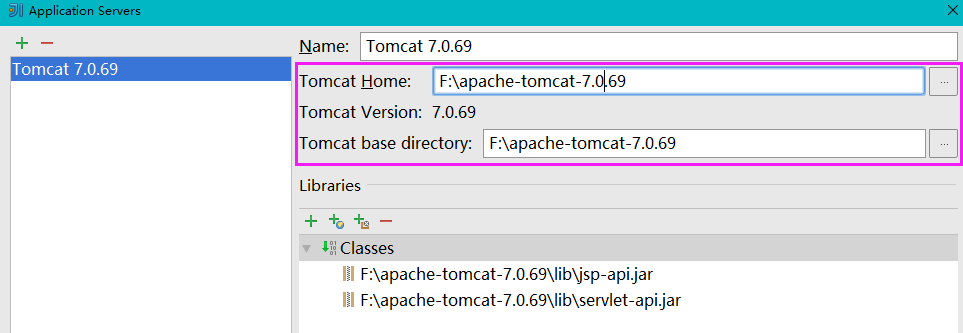
"Server"选项板中,取消勾选"After launch",设置"HTTP port"和"JMX port"(默认值即可),点击 Apply -> OK, 至此Tomcat配置完成。
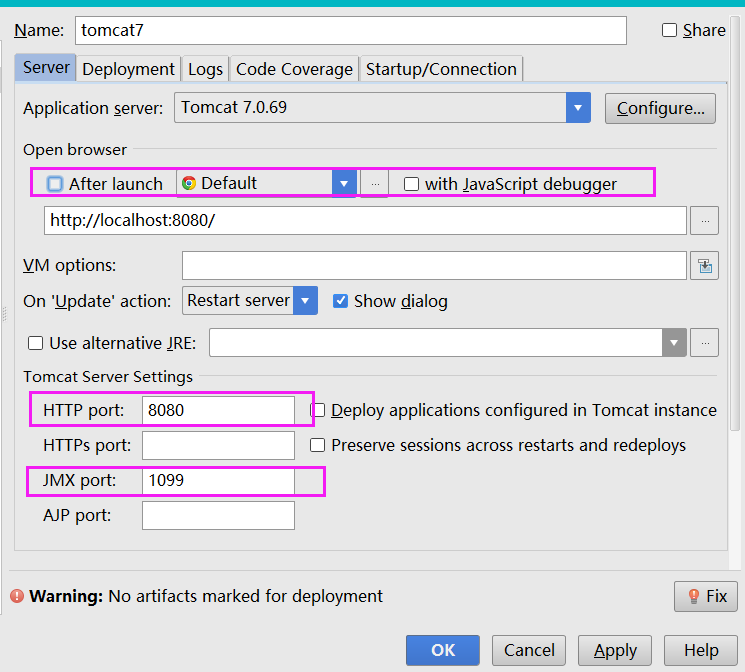
【5、在Tomcat中部署并运行项目 】
Run -> Edit Configurations,进入"Run/Debug Configurations"窗口 -> 选择刚刚建立的Tomcat容器 -> 选择Deployment -> 点击右边的“+”号 -> 选择Artifact
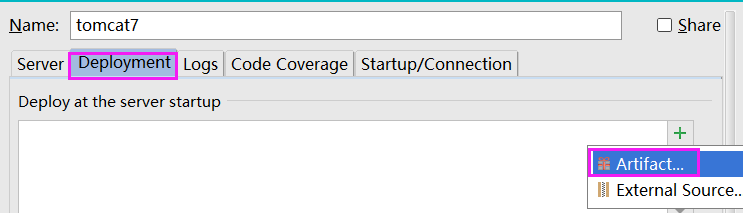
->选择web项目 -> Application context可以填“/firstweb”(其实也可以不填的~~) -> OK
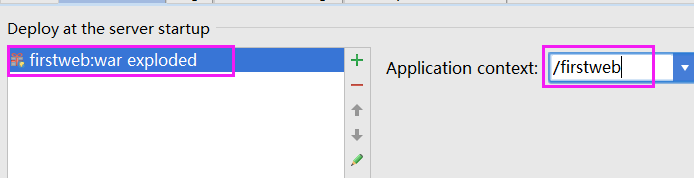
确定后,就可以run了